Tilgængelige Excel-dokumenter
Her på siden kan du læse, hvordan du gør Excel-dokumenter tilgængelige. Det er ikke en svær øvelse, men du skal måske være opmærksom på nogle ting, som du ikke tidligere har været opmærksom på.
Når du har gjort de første dokumenter tilgængelige, og du fra start har fokus på tilgængelighed, vil det ikke tage lang tid at gøre nye dokumenter tilgængelige.
Sådan gør du
Foldeteksterne her på siden forklarer, hvordan du helt praktisk gør dokumentets enkelte elementer tilgængelige. Nogle tekster er relevante for alle Excel-dokumenter, fx "Arkfaner" og "Tjekliste". Andre er kun relevante for de Excel-dokumenter, hvor du faktisk har indsat et element af typen, fx "Links" og "Tabeller". Denne side beskriver de mest almindelige krav til tilgængelighed, og hvordan du kan sørge for, at Excel-dokumenter lever op til kravene. Der vil derfor være nogle funktioner i Excel, som du ikke kan få hjælp til her. I bunden af siden kan du læse om, hvordan du får mere hjælp.
Lad dine øjne løbe ned over siden. Hvis de støder på et element, som du bruger i dokumentet, så fold teksten ud og følg vejledningen. Lav altid et afsluttende tjek af dokumentets tilgængelighed.
Vær opmærksom på, at alle skærmbilleder er lavet i Excel fra Microsoft Office Professional Plus 2013. Hvis du har en anden version af Excel, hedder menupunkterne måske noget andet.
Allerførst skal du spørge dig selv: Kan indholdet i dokumentet udgives som en webside i stedet for i Excel?
Det er langt lettere at gøre en webside end et dokument tilgængeligt. Derudover har brugere med hjælpemidler som skærmlæsere typisk lettere ved at bruge en webside end et dokument.
Læg derfor dit indhold op som webside og ikke et dokument, med mindre der er rigtig gode grunde til at udgive indholdet som et dokument.
Læs hvordan du laver Tilgængelige websider.
Sprog
Du skal som en start angive, hvilket sprog dokumentet er skrevet i. Sprogangivelsen er afgørende for, at skærmlæsere kan oplæse dokumentet korrekt.
Sådan angiver du dokumentsproget:
- Vælg fanen Filer.
- Vælg Indstillinger.
- Vælg Sprog.
- Vælg det sprog, som bruges i dit dokument under Vælg redigeringssprog.
- Tryk OK.
Titel, nøgleord og forfatter
Du skal også angive en titel og eventuelle nøgleord under dokumentets Egenskaber. Titlen og nøgleordene giver vigtige informationer om, hvad dokumentet handler om. Sørg for at titlen i Egenskaber er læsevenlig og matcher dokumentets faktiske titel (på første side).
Vær opmærksom på, at den som opretter dokumentet, automatisk står som forfatter i dokumentets Egenskaber. Hvis du ikke ønsker at få dit navn ud, skal du selv slette forfatternavnet.
Sådan retter du titel, nøgleord og forfatter:
- Vælg fanen Filer.
- Vælg Oplysninger.
- Vælg Egenskaber og derefter Avancerede egenskaber.
- Skriv en titel, der beskriver dokumentets indhold.
- Tilføj eventuelt på samme måde nøgleord.
- Slet eventuelt forfatternavnet ved at højreklikke på navnet.
- Tryk på OK.
Giv alle arkfaner korte og entydige navne, som afspejler indholdet på arket. Fjern derudover alle tomme ark. Det gør det nemmere for brugeren at navigere i dokumentet, ikke mindst hvis brugeren benytter sig af en skærmlæser.
Sådan navngiver du en arkfane:
- Højreklik på den fane, du vil navngive.
- Vælg Omdøb.
- Skriv et kort og entydigt navn.
- Tryk Enter.
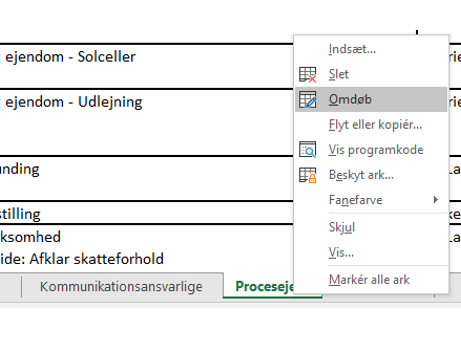
Før du indsætter en tabel, bør du overveje, om indholdet kan præsenteres på anden måde. Tabeller giver nemlig ofte problemer for brugere med skærmlæsere. Ofte kan indholdet vises mere simpelt, fx med en liste eller med to forskellige, men mere enkle tabeller.
Hvis du stadig vil indsætte en tabel, skal du bruge Excels indbyggede tabelfunktion. Du må ikke blot lave noget, der ligner en tabel, ved fx at markere cellekanter eller bruge baggrundsfarver.
Derudover skal du nøje overveje, hvordan du bygger tabellen op. Skærmlæsere holder styr på deres placering i tabeller ved at tælle celler. Hvis en celle fx er flettet eller opdelt, kan skærmlæsere ikke tælle korrekt og derfor heller ikke give korrekte oplysninger om cellen. Tilsvarende kan tomme celler i en tabel få en person med skærmlæser til at tro, at der ikke er mere indhold i tabellen.
Endeligt skal du give hver kolonne i tabellen en sigende overskrift. Brugere med skærmlæsere bruger overskrifterne til at orientere sig i tabellen.
Her er en række punkter, som du bør være særligt opmærksom på:
- Brug Excels indbyggede tabelværktøj.
- Hold tabeller så simple som muligt - både strukturelt og visuelt.
- Brug kun en tabeller til indhold, der naturligt har kolonner og rækker - ikke til at layoute tekst på siden.
- Giv hver kolonne en sigende overskrift.
- Undgå opdelte, flettede og indlejrede celler.
- Undgå celler uden indhold.
Sådan indsætter du en ny tabel med overskrifter:
- Marker de celler, du vil have med i tabellen.
- Vælg fanen Indsæt.
- Vælg Tabel i boksen Tabeller.
- Sæt hak ved boksen Tabellen indeholder overskrifter.
- Tryk OK
- Skriv en sigende overskrift til hver kolonne.
Sådan indsætter du overskrifter i en eksisterende tabel:
- Placer markøren et vilkårligt sted i tabellen.
- Vælg fanen Design.
- Sæt hak ved Kolonneoverskrift i boksen Indstillinger for tabeltypografi.
- Skriv en sigende overskrift til hver kolonne.
Dine links skal klart og præcist fortælle, hvor de fører hen. Det er god skik at skrive titlen og domænet for den side, du linker til, fx "Læs mere om Indkomst og skat på skat.dk". Omvendt er det dårlig skik blot at skrive "Klik her" eller bruge selve webadressen som titel, fx https://skat.dk/data.aspx?oid=2664.
Tilføj gerne en forklaring af, hvad linket peger på, ved at tilføje et skærmtip. Skærmtippet vises, når brugeren fører musen henover linket. Her kan du igen vælge at bruge sidens titel, eller du kan skrive en mere uddybende beskrivelse, fx "Information på skat.dk omkring indkomst og skat".
Sådan tilføjer du et link:
- Højreklik på den celle, hvor du vil indsætte et link.
- Vælg Link i listen
- Skriv en linktekst i feltet Tekst, der skal vises.
- Skriv linkets webadresse i feltet Adresse.
- Tilføj eventuelt en forklaring af, hvad linket peger på, ved at trykke på knappen Skærmtip.
- Tryk på OK.
Hvis du indsætter visuelle elementer som billeder, diagrammer eller grafer, skal du enten indsætte en alternativ tekst eller markere elementet som dekorativt.
Hvis elementet har betydning
Hvis det visuelle element har en betydning eller en funktion i teksten, skal du altid skrive en alternativ tekst. Et element med betydning kunne fx være en graf eller et spørgetræ.
Den alternative tekst bliver læst op af en skærmlæser og er nødvendig for, at de brugere, der ikke kan se skærmen, forstår betydningen af det visuelle element. En god alternativ tekst formidler indholdet i det visuelle element på en præcis og utvetydig måde. Hvis du fx indsætter et billede af Morten Bødskov, vil den bedste alternative tekst i de fleste tilfælde være "Skatteminister Morten Bødskov".
Den alternative tekst bør ikke være længere end en kort sætning eller to. Undgå at indlede den alternative tekst med sætningen “Et billede af…". Skærmlæsere læser i forvejen dette op, når de møder et billede.
Sådan skriver du en alternativ tekst:
- Højreklik på billedet
- Vælg Redigér alternativ tekst.
- Skriv et par sætninger, der tydeligt beskriver billedet, i boksen Alternativ tekst i højre side.
- Tryk på krydset og luk boksen Alternativ tekst.
Hvis elementet primært er dekorativt
Hvis det visuelle element primært er dekorativt og ikke har nogen betydning eller funktion i teksten, skal du markere det som dekorativt. Et dekorativt element kunne fx være et stemningsbillede, der ikke har anden information, end der allerede er beskrevet i teksten. Når elementet markeres som dekorativt, vil en skærmlæser automatisk springe elementet over.
Sådan markerer du elementet som dekorativt:
- Følg punkt 1 og 2 i tringuiden ovenover Sådan skriver du en alternativ tekst
- Sæt hak ved Markér som dekorativ i boksen Alternativ tekst i højre side.
- Tryk på krydset og luk boksen Alternativ tekst.
OBS!
Undgå at bruge billeder af tekst, da de ikke kan læses af skærmlæsere. Du kan kende et billede af tekst ved, at du ikke kan markere teksten med din mus.
Tip!
Det er ikke altid nemt at afgøre, hvad den bedste alternative tekst er. Du kan finde en god og omfattende guide til at skrive alternativ tekst på Alternative Text (webaim.org).
Hvis du bruger farvet baggrund i celle, skal du sørge for, at kontrasten mellem tekst og baggrund er tilstrækkelig høj. Hvis kontrasten er for lav, bliver teksten svær at læse.
Du kan nemmest sikre dig, at kontrasten er tilstrækkelig, ved løbende at tjekke for eventuelle problemer med Excels indbyggede kontrolværktøj. Læs mere i foldeteksten "Tjek tilgængelighed" herunder.
Vær desuden opmærksom på, at mennesker med farveblindhed måske ikke fanger betydningen i bestemte farver. Undgå derfor alene at bruge farver til at formidle information, fx ved at bruge farven grøn til at at symbolisere "OK" eller farven rød til at symbolisere "Fejl".
Selvom du har fulgt vejledningen på denne side, kan der være elementer i dit dokument, som gør dokumentet mindre tilgængeligt.
Her er nogle flere ting, du bør være opmærksom på:
- Indholdet i grafer og diagrammer er som udgangspunkt ikke tilgængelige for brugere med hjælpemidler.
- Store datasæt med udefinerede parametre kan være utilgængelige.
- Eksterne datakilder kan være utilgængelige.
- Brug af makroer kan gøre dokumentet utilgængeligt.
- Låste dokumenter med beskyttet kodeord er utilgængelige for alle.
Excel har desuden ikke samme autokorrektur som Word. Sørg derfor for at være ekstra opmærksom på at læse korrektur. Stavefejl kan nemlig betyde, at skærmlæsere oplæser et ord forkert.
Excel har et indbygget værktøj, der kan tjekke for problemer med tilgængelighed. Hvis værktøjet finder et problem, guider det dig samtidig til at løse problemet.
Det er en god idé løbende at tjekke for problemer. På den måde kan du fange og rette dem, inden du gentager dem et andet sted i dokumentet.
Når du er færdig med dokumentet, skal du altid lave et afsluttende tjek. Først når værktøjet melder, at der ikke er fundet nogen problemer, må du publicere det på skat.dk.
Sådan tjekker du tilgængeligheden:
- Vælg fanen Gennemse.
- Vælg Kontrollér tilgængelighed i boksen Tilgængelighed.
- Tjek resultatet i boksen, som åbner i dokuments højre side.
- Ret eventuelle problemer ved at bruge de tip, som værktøjet giver dig.
OBS!
Vær opmærksom på, at det ikke er alle potentielle problemer, som værktøjet kan tjekke for. Fx kan værktøjet kun tjekke, om du har indsat alternative tekster på alle visuelle elementer, men ikke om teksterne er sigende for indholdet. Hvis du bruger tjeklisten i foldeteksten "Tjekliste" øverst herunder, kan du fange mange af de problemer, som værktøjet ikke tjekker for.
Tjek gerne, at du kan svare "Ja" til alle spørgsmålene nedenfor, inden du lægger et Excel-dokument på skat.dk.
- Webtekst? - Har du overvejet, om indholdet kan udgives som en webtekst i stedet for Excel?
- Arkfaner - Har du giver alle arkfaner korte og entydige navne og fjernet alle tomme ark?
- Links - Har du skrevet linktekster, som klart og præcist fortæller, hvor linket fører hen?
- Billeder, diagrammer og grafer - Har du skrevet en alternativ tekst til alle billeder, diagrammer og grafer?
- Kontraster og farver - Har du sikret, at kontrasten mellem tekst og baggrund er så tilstrækkelig høj, at teksten uden problemer kan læses?
- Korrektur - Har du læst korrektur på alle tekster i dokumentet?
- Specielle elementer - Har du overvejet, om du kan finde en simplere løsning end at indsætte specielle elementer som makroer?
- Tjek tilgængelighed - Har du med Excels indbyggede kontrolværktøj tjekket, at dokumentet et tilgængeligt?
Du kan også downloade tjeklisten til Excel i printklar udgave.
Microsoft har lavet sine egne guides til at sikre tilgængelige dokumenter. Dem finder du på siden Gør dine Excel-dokumenter tilgængelige for personer med handicap (support.office.com).
Skatteforvaltningens vejledningssite om webtilgængelighed med undervisningsmateriale, beskrivelse af brugere etc. på sitet Webtilgængelighed (sharepoint.dk).
Digitaliseringsstyrelsen skriver om webtilgængelighed og om offentlige myndigheders efterlevelse af loven på siden Webtilgængelighed (digst.dk).
Kravene om tilgængelighed, som skat.dk skal overholde, er beskrevet på siden Web Content Accessibility Guidelines (WCAG) 2.1 (w3.org).
Har du brug for sparring og support omkring sikring af tilgængelighed, kan du kontakte:
Skattestyrelsen: Design og Digital - Skriv til web@sktst.dk.
Andre styrelser: Kontakt kommunikationskontoret eller ledelsessekretariatet i din styrelse.